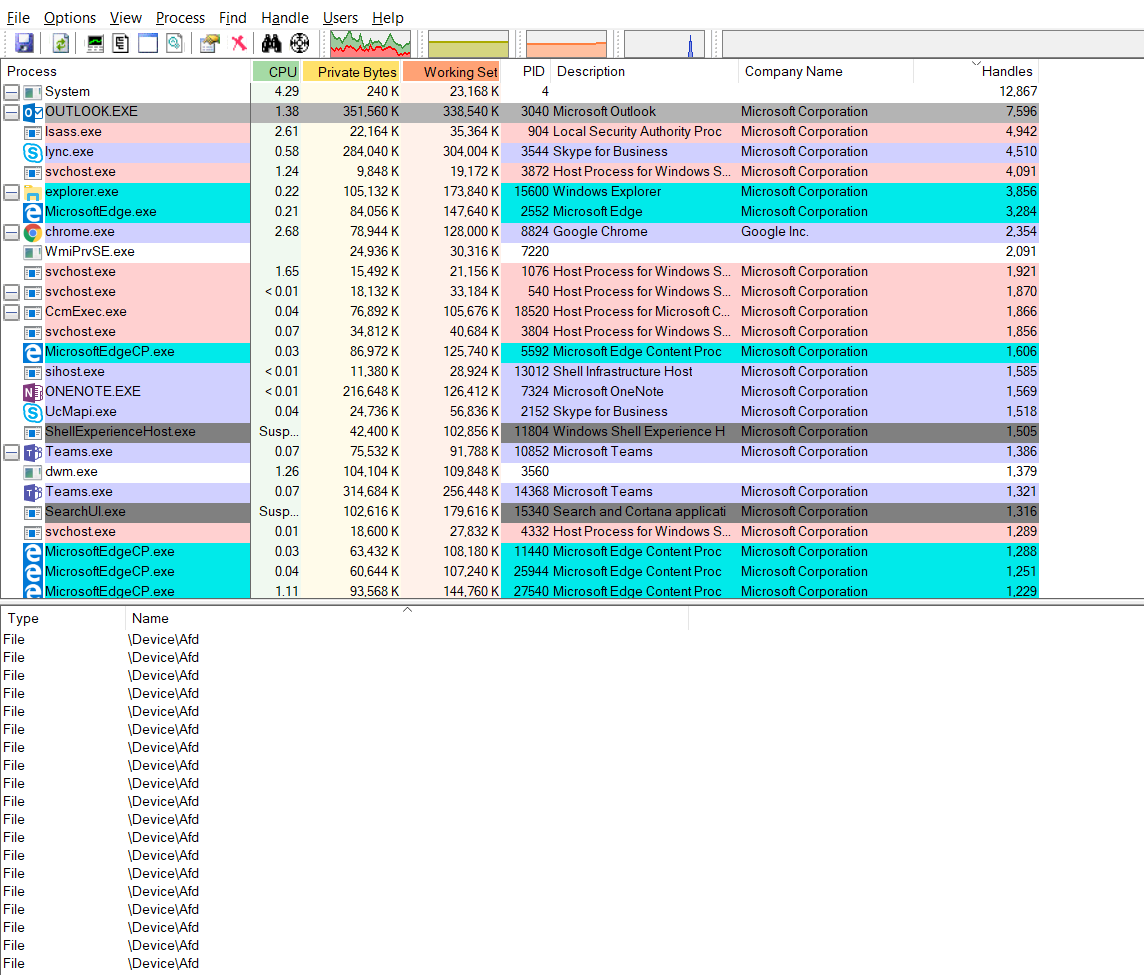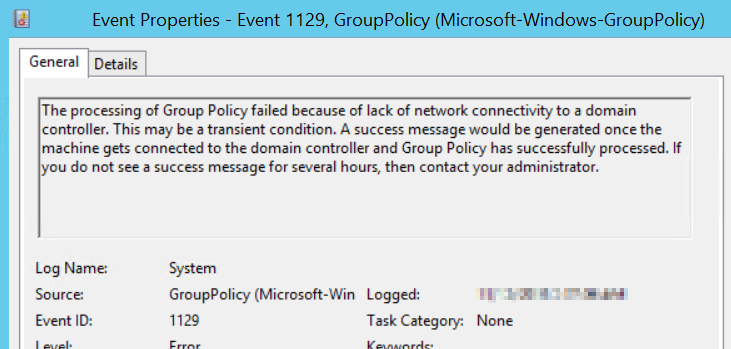- Освобождение порта TCP IP — подробное руководство и проблемы
- Answers 24
- Пример использования команды:
- Как убить процесс работающий на определенном порту в Linux
- Как закрыть открытый порт в Ubuntu
- Освобождение порта TCP/IP: ответы
- Найти процесс по номеру порта
- Уничтожение процесса
- Пример использования
- Ответы
- Показать открытый порт и связанный с ним процесс
- Закрытие порта и убийство связанного с ним процесса
- Освобождение порта в Linux
- Видео:
- Проблемы TCP и немного о QUIC — Илья Барбашов
Освобождение порта TCP IP — подробное руководство и проблемы
Процесс освобождения порта TCP/IP может быть здесь и сейчас весьма важной задачей для системного администратора или разработчика. Возможно, вы попытались запустить программу, которая требует свободного порта, но столкнулись с ошибкой «Порт уже занят». Что делать в такой ситуации?
Вам потребуется найти и освободить порт, чтобы ваше приложение могло успешно запуститься. В этой статье мы рассмотрим несколько способов, как найти занятые порты и освободить их. Если вы хотите узнать, какие порты находятся в использовании и к каким процессам они привязаны, у вас есть несколько вариантов.
Один из способов — использовать команду `netstat` в вашей операционной системе. Если вы работаете на Linux или macOS, вы можете вызвать netstat с опцией -anp, чтобы увидеть все активные подключения и какой процесс занимает конкретный порт. Например, команда `netstat -anp | grep :80` покажет все соединения, связанные с портом 80. Вы увидите имя процесса (обычно там будет упомянут ваш веб-сервер, такой как Apache или Nginx) и его идентификатор.
Еще одна команда, которую вы можете использовать, называется `lsof` (открытые файлы). Lsof также поможет вам узнать, какой порт используется определенным процессом. Используйте команду `lsof -i :80`, чтобы увидеть, какой процесс занимает порт 80. Вы получите информацию о службе, связанной с этим портом, и ее идентификаторе процесса.
Теперь, когда вы знаете, какой процесс использует нужный вам порт, можно попытаться его закрыть. Чтобы убить процесс, используйте команду `kill` с идентификатором процесса. Например, для того чтобы убить процесс Tomcat, используйте команду `kill 1234`, где 1234 — идентификатор процесса Tomcat. Если процесс упрямо не хочет умирать, попробуйте использовать сигнал «-9», что означает жесткое (неуправляемое) завершение процесса. Таким образом, команда будет выглядеть как `kill -9 1234`.
Не забудьте, что закрытие работающего процесса может привести к нежелательным последствиям или потере данных, поэтому будьте аккуратны при использовании таких команд. Помните, что не все процессы могут быть просто убиты, особенно если они выполняют более сложные задачи или являются важными службами вашей системы. Будьте внимательны и предпримите все необходимые шаги для безопасности вашей системы.
Answers 24
Порт номер 7 является прослушивающим портом, который использует служба Echo. Когда работал на Linux, можно было показать все прослушивающие порты в системе, используя команду netstat -nap | grep «:7». Это печатает информацию о каждом процессе, который использует этот порт.
Если вы хотите закрыть порт, вы можете использовать команду shutdown.sh port_number. Это постарайтесь убить процесс, который использует этот порт, и освободить его. В некоторых случаях, когда процесс упрямо не умирает, потребуется использовать опцию «kill» с указанием идентификатора процесса (PID), чтобы немедленно убить его. Например, «kill -9 PID».
Здесь также есть универсальный термин port_number, который подразумевает любой номер порта, который вы хотите найти и закрыть. Если у вас есть доступ к root, вы сможете получить информацию о прослушивающих портах и процессах, связанных с ними.
Пример использования команды:
Чтобы найти файлы с расширением «.txt» в текущем каталоге, можно использовать команду find . -name «*.txt». Это покажет все файлы с расширением «.txt» в текущем каталоге и подкаталогах.
Если вы хотите найти только одну конкретную строку в файле, вы можете использовать команду grep «строка» файл.txt. Это выведет все строки, которые содержат указанную строку в файле.txt.
Используя эти команды, можно найти информацию о прослушивающих портах, закрыть их и освободить порт для дальнейшего использования.
Answers 24: показывает, как найти и закрыть определенный порт в TCP/IP, чтобы освободить его для других процессов или служб. Зная команды netstat и grep, а также использование команды shutdown.sh, можно безопасно убить процесс, связанный с портом, и освободить его.
Как убить процесс работающий на определенном порту в Linux
Первым шагом вам понадобится узнать, какой процесс использует определенный порт. Вы можете сделать это, используя команду «netstat» с опцией «-tuln». Например, чтобы узнать, какой процесс использует порт 8080, вы можете выполнить следующую команду:
netstat -tuln | grep 8080
Данная команда покажет информацию о порту 8080 и процессах, которые с ним связаны.
После того, как вы узнали идентификатор процесса, который использует порт, вы можете использовать команду «kill» для завершения этого процесса. Например, если идентификатор процесса равен 12345, вы можете выполнить следующую команду:
kill 12345
Это убьет процесс, который работает на порту 8080. Если процесс яростно отказывается закрыться, вы можете использовать команду «kill» с опцией «-9» для принудительного завершения процесса. Например:
kill -9 12345
Помните, что использование опции «-9» может вызывать проблемы, особенно если процесс имеет зависимости или выполняет долгие операции.
Теперь вы знаете, как убить процесс, работающий на определенном порту в Linux. Используйте команды «netstat» и «kill» для этой цели. Не забудьте узнать идентификатор процесса, используя команду «netstat», прежде чем убить его.
Как закрыть открытый порт в Ubuntu
Первым шагом будет определение номера порта, который вы хотите закрыть. Вы можете использовать команду netstat для этого. Она показывает все активные порты и IP-адреса, с которых происходит подключение. Пусть вашей целью будет порт 80, на котором работает веб-сервер Apache.
Чтобы найти процесс, который использует этот порт, запустите следующую команду:
sudo netstat -tuln | grep :80
Теперь вы можете уничтожить процесс, используя команду kill. Замените PID на номер, который вы получили ранее:
sudo kill -9 PID
После выполнения этой команды процесс, связанный с указанным портом, будет насильственно завершен.
Если вы предпочитаете более универсальный способ, вы можете использовать команду lsof для поиска порта, на котором работает определенный процесс. Например, если вы хотите найти порт, на котором работает Apache Tomcat, используйте:
sudo lsof -i :8080
Теперь вы знаете, как закрыть открытый порт в Ubuntu. Помните, что некоторые процессы могут быть критическими для работы вашей системы, поэтому будьте осторожны при закрытии портов. При необходимости всегда можно обратиться к документации или экспертным ресурсам для получения дополнительной информации.
Освобождение порта TCP/IP: ответы
Когда вы работаете с сетевыми приложениями, иногда может возникнуть необходимость освободить определенный порт, который уже используется процессом на вашем компьютере. Это может произойти, например, если процесс завершился неожиданно или остановился некорректно.
Каждый порт в TCP/IP сети имеет свой уникальный номер, который называется port number. Иногда вам может потребоваться определить, какой процесс связан с определенным портом, чтобы знать, какой процесс убить. В Ubuntu Linux вы можете использовать команду netstat для отображения списка всех активных подключений TCP/IP и слушающих портов.
Найти процесс по номеру порта
Чтобы найти процесс, использующий определенный порт, вы можете выполнить следующую команду в терминале:
netstat -tuln | grep port_number
Здесь port_number — это номер порта, который вы хотите проверить. Эта команда показывает список всех портов, которые открыты и слушаются процессами на вашем компьютере. Вы можете найти нужный вам процесс по номеру порта.
Уничтожение процесса
Если вы хотите убить процесс, связанный с определенным портом, используйте следующую команду:
sudo kill -9 process_id
Здесь process_id — это идентификатор процесса, который вы хотите уничтожить. Обратите внимание, что эта команда выполняется с привилегиями root, поэтому вам может потребоваться ввести пароль администратора.
Используйте эту команду с осторожностью, так как она немедленно завершит процесс без сохранения каких-либо данных.
Пример использования
Предположим, вы запускаете веб-приложение на порту 8080 с использованием сервера приложений Tomcat. Если вы хотите остановить сервер Tomcat, чтобы освободить порт 8080, вы можете выполнить следующие действия:
- Откройте терминал и выполните команду
netstat -tuln | grep 8080, чтобы узнать, какой процесс использует порт 8080. - Выполните команду
sudo kill -9 PID, чтобы уничтожить процесс.
Теперь порт 8080 будет освобожден и вы сможете запустить другой процесс, который будет слушать этот порт.
Ответы
Часто возникают ситуации, когда нужно убить процесс, который использует определенный порт TCP/IP. Этот пост дает детальное руководство по тому, как показать открытый порт и как закрыть его, используя различные инструменты и команды в Ubuntu Linux.
Показать открытый порт и связанный с ним процесс
Вы можете узнать, какой процесс использует определенный порт, используя команды netstat и lsof.
Для использования netstat введите следующую команду:
netstat -tuln | grep <port_number>Здесь <port_number> — номер порта, для которого вы хотите узнать информацию. Например, для открытого порта TCP 8080, команда будет выглядеть так:
netstat -tuln | grep 8080Команда выдаст информацию о порте, используемую службу и процесс, связанный с этим портом.
Используя lsof, вы можете получить более подробную информацию о процессе, связанном с портом. Введите следующую команду:
sudo lsof -i :<port_number>Здесь <port_number> — номер порта, для которого вы хотите узнать информацию. Например, для порта TCP 8080, команда будет выглядеть так:
sudo lsof -i :8080Команда покажет информацию о процессе, использующем порт, включая идентификатор процесса (PID).
Закрытие порта и убийство связанного с ним процесса
Если вы хотите закрыть порт и убить связанный с ним процесс, вы можете использовать команду sudo kill. Введите следующую команду:
sudo kill -9 <PID>Здесь <PID> — идентификатор процесса, который вы хотите убить. Например, если идентификатор процесса Tomcat равен 12345, команда будет выглядеть так:
sudo kill -9 12345Команда немедленно прекратит выполнение процесса и закроет порт.
Если вы хотите убить все процессы, связанные с определенным портом, вы можете использовать команду killall. Введите следующую команду:
sudo killall -9 <process_name>Здесь <process_name> — имя процесса, связанного с портом, который вы хотите убить. Например, если процесс называется «tomcat», команда будет выглядеть так:
sudo killall -9 tomcatКоманда убьет все процессы с указанным именем, связанные с портом.
Попытайтесь закрыть порт и убить процесс только в случае, если вы абсолютно уверены, что это не повлияет на работу других приложений или служб на сервере.
Вот подразумевается использование команд и сигналов, связанных с убийством процесса и закрытием порта. В зависимости от вашей конкретной ситуации может потребоваться более подробное решение.
Освобождение порта в Linux
Если вы хотите освободить определенный порт в Linux, вам понадобится найти процесс, связанный с этим портом, и убить его. В этом разделе мы рассмотрим несколько способов освободить порт в Linux.
Первый способ — использование команды lsof.
Для начала, пусть у вас будет открытый порт, номер которого вы хотите освободить. Попробуйте следующую команду:
sudo lsof -i :port_number
Здесь port_number — это номер порта, который вы хотите освободить. Эта команда показывает процесс, связанный с портом.
Теперь, когда вы знаете, какой процесс связан с портом, вы можете убить его, используя команду kill. Например:
sudo kill -9 process_id
Здесь process_id — это идентификатор процесса, который вы хотите убить. Опция -9 указывает насильственно завершить процесс.
Если процесс связанный с портом все еще работает, вы можете попробовать команду shutdown.sh или stop для завершения работы приложения. Например:
sudo /path/to/tomcat/bin/shutdown.sh
Где /path/to/tomcat — это путь к установленному Tomcat серверу. Эта команда остановит работающий процесс Tomcat и освободит порт.
Второй способ — использование команды netstat.
Для начала, пусть у вас будет открытый порт, номер которого вы хотите освободить. Попробуйте следующую команду:
sudo netstat -tuln | grep port_number
Здесь port_number — это номер порта, который вы хотите освободить. Эта команда показывает процесс, связанный с портом.
Теперь, когда вы знаете, какой процесс связан с портом, вы можете убить его, используя команду kill. Например:
sudo kill -9 process_id
Здесь process_id — это идентификатор процесса, который вы хотите убить. Опция -9 указывает насильственно завершить процесс.
Теперь вы знаете, как освободить порт в Linux, чтобы использовать его для других приложений или процессов.
Видео:
Проблемы TCP и немного о QUIC — Илья Барбашов
Проблемы TCP и немного о QUIC — Илья Барбашов автор: Orel.codes — Блог программиста 501 перегляд 4 роки тому 28 хвилин